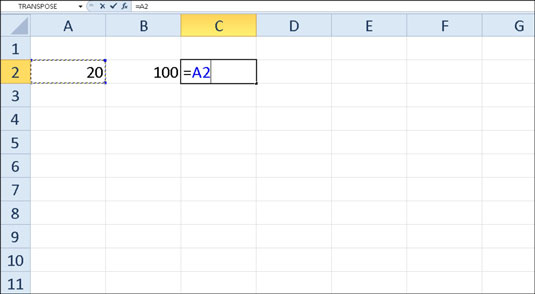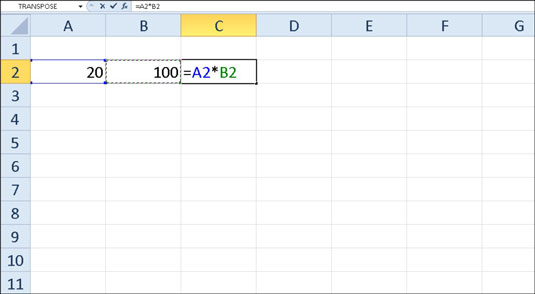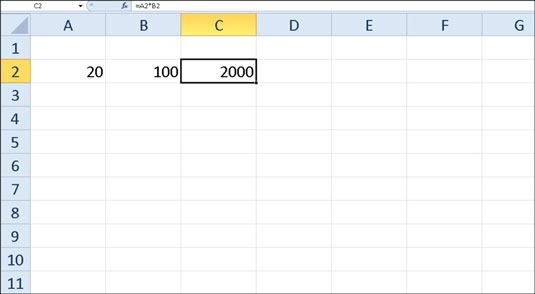Vzorce jsou skutečnými tahouny listu aplikace Excel 2010 . Pokud vzorec nastavíte správně, vypočítá správnou odpověď, když ji zadáte do buňky. Můžete nastavit vzorec z funkcí, které Excel poskytuje, nebo si vytvořit svou vlastní excelovou funkci . Od té doby se udržuje aktuální a přepočítává výsledky, kdykoli změníte kteroukoli z hodnot, které vzorec používá.
Dejte Excel vědět, že se chystáte zadat vzorec do aktuální buňky, zadáním znaménka rovná se (=). Některé vzorce následují rovnítko s vestavěnou funkcí, jako je SUM nebo AVERAGE. Mnoho jednoduchých vzorců používá řadu hodnot nebo odkazů na buňky, které obsahují hodnoty oddělené jedním nebo více z následujících matematických operátorů:
| Tento matematický operátor. . . |
. . . Používá se pro |
| + (znaménko plus) |
Přidání |
| – (znaménko mínus nebo pomlčka) |
Odčítání |
| * (hvězdička) |
Násobení |
| / (rozřezat) |
Divize |
| ^ (stříška) |
Zvýšení čísla na exponenciální mocninu |
Chcete-li například vytvořit vzorec v buňce C2, který vynásobí hodnotu zadanou v buňce A2 hodnotou v buňce B2, zadejte do buňky C2 následující vzorec: =A2*B2
Chcete-li zadat tento vzorec do buňky C2, postupujte takto:
Vyberte buňku C2.
Do buňky zadejte celý vzorec =A2*B2 .
Stiskněte Enter.
Nebo
Vyberte buňku C2.
Typ = (rovná se).
Vyberte buňku A2 v listu pomocí myši nebo klávesnice.
Tato akce umístí odkaz na buňku A2 do vzorce v buňce.
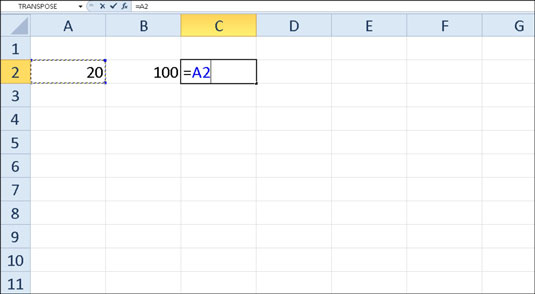
Chcete-li spustit vzorec, zadejte = a vyberte buňku A2.
Zadejte * (Shift+8 v horní řadě klávesnice).
Vyberte buňku B2 v listu pomocí myši nebo klávesnice.
Tato akce umístí do vzorce odkaz na buňku B2.
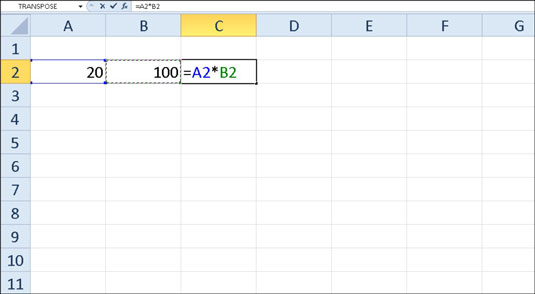
Stiskněte Enter.
Excel zobrazí vypočítanou odpověď v buňce C2 a vzorec =A2*B2 v řádku vzorců.
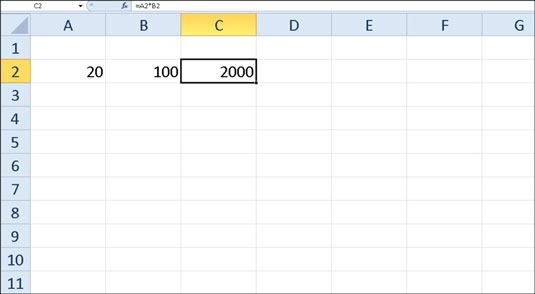
Pokud vyberete buňku, kterou chcete použít ve vzorci, buď kliknutím na ni, nebo přesunutím kurzoru buňky na ni, máte menší šanci, že zadáte nesprávný odkaz na buňku.
Nyní přichází ta zábavná část: Po vytvoření vzorce, který odkazuje na hodnoty v určitých buňkách (spíše než aby tyto hodnoty obsahoval sám), můžete změnit hodnoty v těchto buňkách a Excel automaticky přepočítá vzorec pomocí těchto nových hodnot a zobrazí aktualizovaná odpověď v pracovním listu. Pomocí příkladu zobrazeného na obrázcích předpokládejme, že změníte hodnotu v buňce B2 ze 100 na 50. V okamžiku, kdy dokončíte tuto změnu v buňce B2, Excel přepočítá vzorec a zobrazí novou odpověď, 1000, v buňce C2.
Vzbudilo ve vás toto nahlédnutí do vzorců aplikace Excel touhu po dalších informacích a náhledech na oblíbený tabulkový procesor společnosti Microsoft? Můžete si zdarma vyzkoušet kterýkoli z eLearningových kurzů For LuckyTemplates . Vyberte si svůj kurz (možná vás bude zajímat více z Excelu 2010 ), vyplňte rychlou registraci a poté vyzkoušejte eLearning pomocí Vyzkoušejte! knoflík. Budete přímo v kurzu pro důvěryhodnější know-how: Plná verze je také k dispozici v Excelu 2010 .